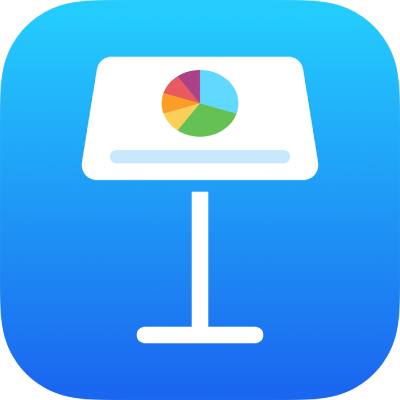
Dodavanje galerije slika u aplikaciji Keynote na iPadu
S galerijom slika možete pregledati kolekciju slika i SVG slika na jednom mjestu na slajdu tako da se prikazuju jedna po jedna. Kad reproducirate svoju prezentaciju, možete se kretati kroz oznake prije prelaska na sljedeći slajd. Vizualni efekt se reproducira tijekom prijelaza s jedne slike na drugu.
Napomena: SVG slike prikazane u galerijama slika ne mogu se kombinirati ili razdvajati.
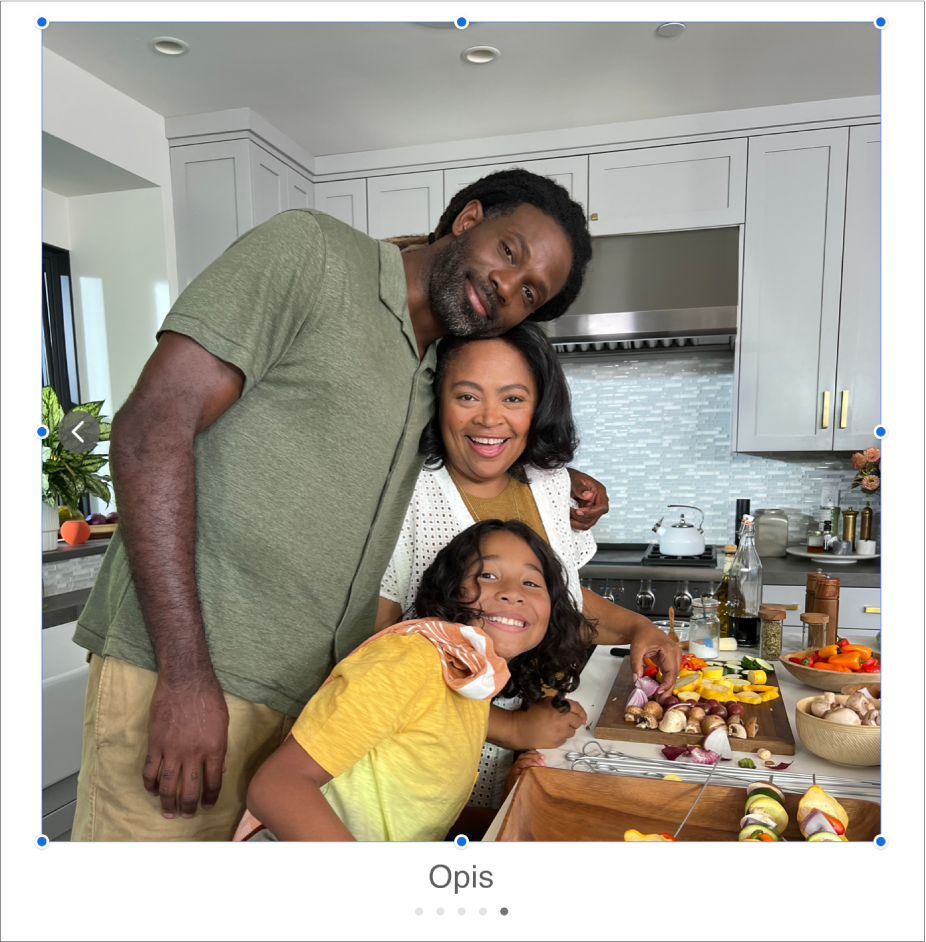
Dodirnite
 u alatnoj traci, pa dodirnite Galerija slika.
u alatnoj traci, pa dodirnite Galerija slika.Povucite galeriju slika kako biste je premjestili na slajd, zatim povucite bilo koju plavu točku da biste joj promijenili veličinu.
Dodirnite
 u donjem desnom kutu galerije slika, dodirnite za odabir više slika, a zatim dodirnite Dodaj.
u donjem desnom kutu galerije slika, dodirnite za odabir više slika, a zatim dodirnite Dodaj.Za prilagođavanje galerije slika provjerite je li još uvijek odabrana, zatim učinite jedno od sljedećeg:
Prilagodite položaj ili razinu zumiranja slike: Dvaput dodirnite sliku na slajdu, zatim je povucite da biste je pomakli u okvir. Povucite kliznik za zumiranje.
Promjena rasporeda slika: Dodirnite
 , dodirnite Galerija, dodirnite Upravljanje slikama (na većini modela iPada), a zatim dodirnite Uredi. Dodirnite i držite
, dodirnite Galerija, dodirnite Upravljanje slikama (na većini modela iPada), a zatim dodirnite Uredi. Dodirnite i držite  , zatim povucite za promjenu rasporeda slika.
, zatim povucite za promjenu rasporeda slika.Promijenite prijelaz između slika: Da biste promijenili vizualni efekt koji se reproducira između slika u vašoj prezentaciji, dodirnite
 , dodirnite Galerija, dodirnite Dodaj efekt, zatim dodirnite neki efekt.
, dodirnite Galerija, dodirnite Dodaj efekt, zatim dodirnite neki efekt.Dodajte opis slike koji može upotrijebiti pomoćna tehnologija (primjerice, VoiceOver): Dodirnite
 , dodirnite Galerija, a zatim dodirnite Opis. Unesite svoj tekst u tekstualni okvir. Opis slike nije vidljiv nigdje u vašoj prezentaciji.
, dodirnite Galerija, a zatim dodirnite Opis. Unesite svoj tekst u tekstualni okvir. Opis slike nije vidljiv nigdje u vašoj prezentaciji.Za dodavanje opisa drugim slikama u galeriji dodirnite strelicu ulijevo ili udesno ispod tekstualnog okvira.
Također možete dodati naslov galerije slika kao i opise u pojedinačne slike ili sve slike. Pogledajte Dodavanje opisa ili naslova u objekte u aplikaciji Keynote na iPadu.
Da biste navigirali galerijom slika, dodirnite
 ili
ili  .
.
Za dodavanje više slika dodirnite galeriju slika, pa dodirnite Dodaj slike.
Da biste uklonili sliku dodirnite ![]() , dodirnite Galerija, dodirnite Upravljanje slikama (na većini modela iPada), zatim povucite lijevo po slici i dodirnite Obriši.
, dodirnite Galerija, dodirnite Upravljanje slikama (na većini modela iPada), zatim povucite lijevo po slici i dodirnite Obriši.